爱普生映美全系列面板按键功能设置大全(超值)

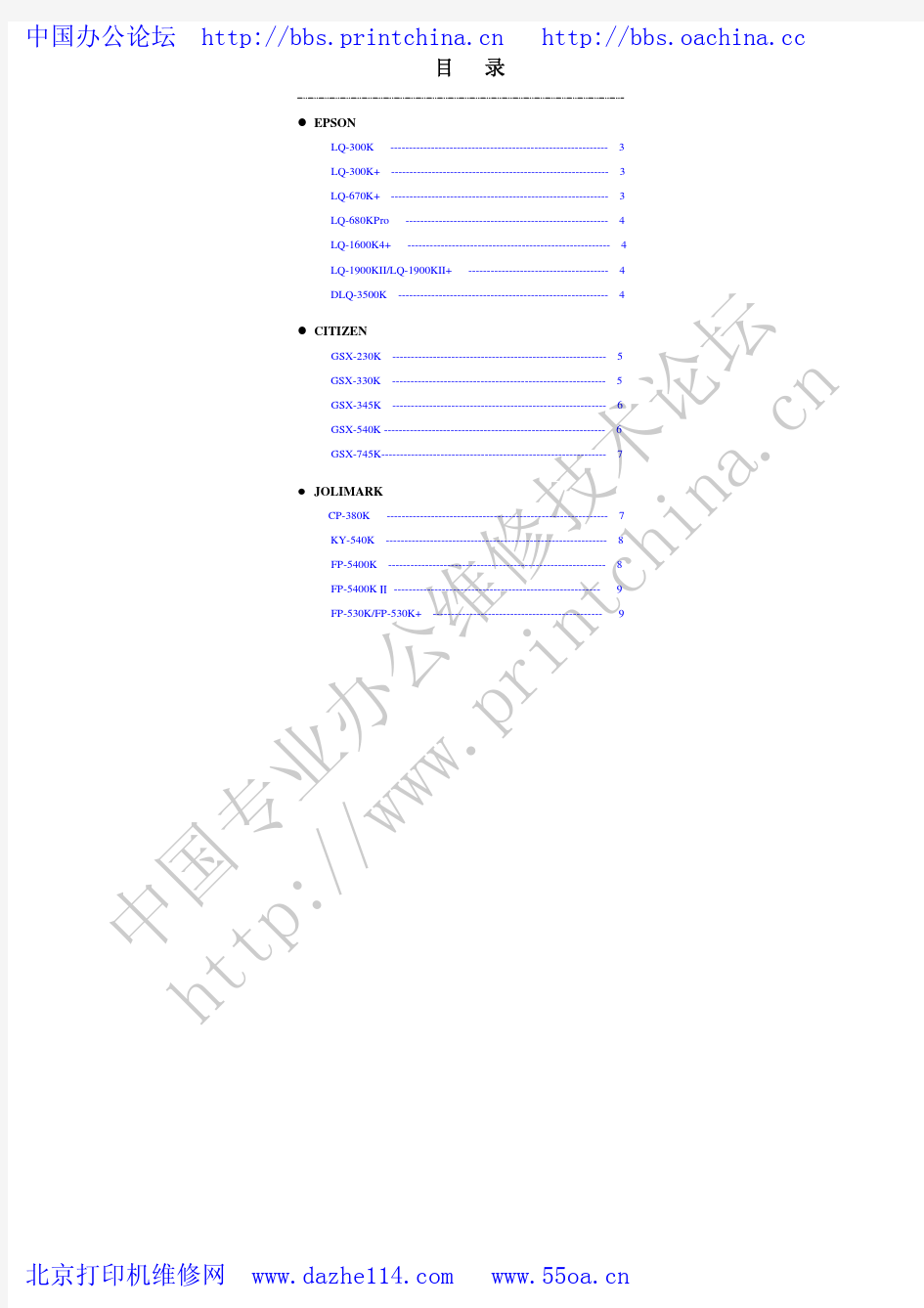
控制面板按键操作及屏显功能说明
一、控制面板按键操作及屏显功能说明: ●开关开启及关闭电源,触摸(按)一次进入工作状态,显示屏显示进入待机状态标志,再触摸 (按)一次关闭电源。 ●功能功能选择键,触摸(按)一次选择一种功能,可按顺序循环选择,当功能选定后,电磁炉 便会自动默认工作。 ●童锁在选定某一功能进入工作后,触摸(按)“童锁”,电磁炉便会锁定或解除工作状态,关机 也会自动解除锁定。 ●火锅煎炒烧烤 按上述键进入相应功能工作状态,按“增大”或“减小”键调节火力,按“定时”键进入时间设 定,按“增大”或“减小”键设定时间。 ●烧水泡茶煮饭热奶暖酒煲汤煲粥蒸炖 按上述智能键进入相应自动功能工作状态,加热过程自动调节功率。 ●保温按此键进入自动保温状态。 ●快速加热火力 按上述键进入快速加热状态,按“增大”或“减小”键调节火力,按“定时”键进入时间设定, 按“增大”或“减小”键设定时间。 ●定时按此键,进入时间设定状态,但在自动功能状态无此作用。 ●增大减小调节定时、火力、温度的大小,但在自动功能状态无此作用。 以上功能键在操作时均点亮相对应的指示灯,并且屏幕显示相应的动态数字。在每一个加热功能结束蜂鸣器有“”报警提示音,风扇旋转分钟将机内余热吹散后停止转动。风扇停止转动后才可 拔掉电源。 二、自动功能详叙 自动煮饭:首先以适当功率加热至60℃,恒温吸水,加热至水干后,进入焖饭。 自动煲汤:首先以适当功率加热,加热一段时间后,转入小功率慢炖。 自动烧水:以最大功率迅速将水煮开一段时间后,自动关机。 自动热奶:首先以适当功率加热至-80℃后,维持该温度约秒进行巴氏灭菌,并自动转入保温,分钟后自动关机。 三、准备工作 1.将电磁炉水平放置,每边与墙或其它物品要留10cm以上间隙。 2.将电源插头插入10A以上的专用插座上,电磁炉进行自检,蜂鸣器报警一声,然后进入待机状态。 3.将盛有料理的专用锅具置于电磁炉面板中央。 4.根据需要选择相应的功能进行操作。 四、操作使用技术说明 1.在最低的几个功率段,电磁炉会间断加热,属正常。 2.在定温时,因锅具材质、形状及环境温度不同,实际温度与设定温度会有一些差异。 3.本产品自动煮饭功能应使用复底不锈钢饭锅。 4.因自动功能受机器的初始温度影响较大,若刚使用过的电磁炉陶瓷板温度较高时,应冷却至常温再进行自动功能。 五、安全保护功能
南昌打印机维Epson喷墨打印机常见问题及解决
Epson喷墨打印机常见问题及解决 Epson公司生产的喷墨打印机以其极高的输出质量而著称,深受国内各个层次用户的喜爱,其在国内也占有较大的市场份额。但同时Epson打印机也是所有品牌喷墨打印机中故障率最高的,很容易出现打印断线、打印头撞车、乱码等问题,给使用该品牌机器的用户带来了不少麻烦。由于市场上Epson喷墨打印机型号较多,本文将从中选取三个具代表性的Epson系列喷墨打印机常出现的问题及解决办法,其目的就是给已购买这类打印机的用户有所帮助,真正做到消除故障不求人 一、EPSON STYLUS COLOR系列 代表型号:STYLUS COLOR 300、400、600、680、800、900等 1、当打印质量下降或经过打印头清洁操作后,打印质量没有明显地提高,该如何解决? 应该是墨盒中的墨水已用完,需更换墨盒,以STYLUS COLOR 600为例,步骤如下: (1)打印机接通电源。 (2)打开打印机的顶盖。 (3)按下pause键,pause指示灯亮。 (4)主用t键持续SS左右,直到打印头底座向左移动到墨金安装位置,Pause指示灯开始闪烁。 (5)拉起墨盒锁定杆,墨盒从底座中部分弹起。 (6)把墨盒从打印机中拿出,要妥善处理。不要打开墨盒或试图重新使用。在没有买到新的墨盒之前,不要把空墨盒从打印机中拿出,若打印机中没有安装墨盒而打印会毁坏打印机。 (7)打开新墨盒的包装袋,撕下喷头上的保护带。
(8)将墨盒喷嘴朝下按人墨企底座中,墨盒上部的箭头指向打印机后部。彩色墨盒放在底座左边,黑色墨金放在底座右边 (9)将墨盒锁定杆拉起并推向打印机后部,直到锁紧墨盒。 (10)再次按下Aft键,启动打印头清洗操作。(即使不按下Aft键,当打印墨盒安装完毕30秒后,打印头会自动回到初始位置) (11)关闭打印机顶盖,进行打印头打印测试。 2、如何提高打印速度? 由于彩色打印能够产生黑白文本打印20-100倍的数据量,使你的CPU、内存、硬盘负担沉重.增加电脑内存,降低打印分辨率,使驱动程序中的高速打印选项有效都是提高打印速度的有效途径.当你只打印黑白文本时,可以将打印驱动选为黑色打印,打印质量设置为省墨,取消 MicroWeave并选择高速打印,选择No Halftoning。 3、打印时出现乱码,怎么办? 可依据以下步骤来判断故障: (1)打印机自检(判断打印机本身是否存在硬件故障.) (2)检测打印机电缆:(判断打印电缆是否存在故障.)在MS-DOS下,执行以下命令:dir>prn (3)在Window9x下,打印测试页:(判断打印机驱动程序是否正确)我的电脑->打印机->找到对应的打印机->右击鼠标右键->弹出菜单,选择属性->选择常规->单击打印测试页.测试页正常表明已经正确安装打印机驱动程序。 (4)检查应用程序是否存在问题。 注:680以上型号打印机与计算机必须直接连接,中间不能连接扫描仪或共享器。
柯美打印机维修模式进入方法精修订
柯美打印机维修模式进 入方法 GE GROUP system office room 【GEIHUA16H-GEIHUA GEIHUA8Q8-
柯美机维修模式进入方法 一、打印机 1、pagepro1500W,1550DN和bizhub12P。 (1)、检查前盖板是否打开。 (2)、在按住[Go]按钮的同时打开电源开关。所有LED点亮后检查就绪LED是否熄灭,然后松开[Go] 按钮。 (3)、检查所有LED 是否熄灭,然后根据所需次数按下[Go] 按钮。 注意:各模式在按下[Go] 按钮后2 秒启动。 如果按下[Go] 按钮,则就绪LED 点亮。如果松开[Go] 按钮,则LED 熄灭。 2、pagepro1580MF,1590MF和bizhub 15,16。 (1)机器处于就绪状态时,依次按下“菜单”按钮和“开始”按钮。然后,按下四次按钮,进入维修保养模式。(也可使用“菜单”、*、2、8、6 和4 按钮进行操作) (2)机器鸣响1 秒钟,并且LCD 上显示“MAINTENANCE”,表示机器处于维修保养模式的初始状态:在此模式下,机器已准备好来自按钮的输入。
(3)如需选择下一页所示的任何维修保养模式功能,通过按钮进入要使用的维修保养模式。(输入下面的功能代码来执行相应的功能。) (如需退出维修保养模式并切换到就绪状态,在维修保养模式的初始状态下按两次9 按钮。如果没有数字键,则按下或按钮。LCD 上显示“维修保养99”。然后按下“确定”按钮,机器返回就绪状态。 按下“停止/ 退出”按钮时,机器鸣响1 秒钟,并返回维修保养模式的初始状态。 进入不正确的维修保养模式时,机器鸣响1 秒钟,并返回维修保养模式的初始状态。) 3、Magicolor1600W,1650EN。 (1)选择(MAIN MENU)主菜单→(SERVICE MENU)维修菜单,然后按Mean Select(菜单选择)按键。 (2)按Mean Select (菜单选择)按键2次。 (3)使用上下左右键输入“KM1650”,然后按Menu Select(菜单选择)按键。(4)退出方法:按上键返回到初始画面。 4、Magicolor1680MF,1690MF。 (1)在初始屏幕上按顺序按以下键:Select(选择)→Stop/Reset(停止/复位)→0→0→Stop/Reset(停止/复位)→0→1。
盾构操作及控制面板
盾构操作及控制面板 一.盾构机操作系统参数的设定 以下各种参数为既定基本参数,在非特殊情况下请勿随意修改 (一)泡沫系统参数设定 1. 应根据工程地质的具体情况设定泡沫的比例 2. 泡沫剂的发生率等参数应根据泡沫剂供货商的要求设定,若泡沫参数在调试时设定完成后不经同意不能更改。 3. 半自动模式下,设定泡沫发生率、泡沫流量 4. 自动模式下,设定百分比 (二)报警温度设定 1. 各液压系统的报警温度调试时已经设定好,严禁随意更改报警温度 (三)盾构状态参数设定 1. 刀盘最小转速,当刀盘小于此转速时推进系统不能工作; 2. 主驱动最大工作压力,当达到此压力时刀盘自动停止转动; 3. 超挖刀伸出和缩回长度,由土木工程师确定; 4. 铰接油缸最小和最大行程,当达到最小行程时盾构掘进自动停止,铰接油缸应放松,当达到最小行程时,铰接油缸应收回; 5. 螺旋输送机后门的最小开度; 6. 螺旋输送机的最大工作压力,当达到此压力时螺旋输送机停止工作。 (四)盾尾密封油脂参数设定 1. 行程控制模式下的冲程数; 2. 压力控制模式下的最大压力,阀工作等待时间,最大动作等待时间。 (五)注浆压力值设定 在土木工程师的要求下设定注浆系统的起始压力及终止压力 二.盾构机的掘进操作 (一)开机前的准备工作 开机前主要检查风、水、电、液、出碴系统以及盾构的状态和参数。
1. 检查空压机运行是否正常,压缩空气管路是否泄漏; 2. 检查隧道通风是否正常; 3. 检查延伸水管、电缆是否正常,拖行区域是否畅通; 4. 检查循环水压力、温度是否正常; 5. 检查电压是否正常; 6. 检查滤清器是否正常(PLC中是否有报警); 7. 检查油箱油位是否正常; 8. 检查皮带机、皮带是否正常; 9. 检查碴车是否已准备就绪; 10. 检查油脂准备是否充足; 11. 检查泡沫剂准备是否充足; 12. 检查注浆系统是否已准备好并运行正常; 13. 检查后配套轨道是否正常; 14. 检查盾构操作面板状态:螺旋输送机前门开启、螺杆伸出,管片安装按钮应无效,无其它报警指示; 15. 检查VMT导向系统工作是否正常; 16. 盾构掘进所需要的相关参数,如掘进模式,土仓压力,线路数据,注浆压力等; 17. 记录有关盾构掘进的参数; 18. 若需要则根据土木工程师和机械工程师的指令修改盾构机参数; 19. 根据工程要求选择盾尾油脂密封的控制模式,即选择采用行程控制还是采用压力控制模式。 (二)掘进操作 1. 检查是否存在当前错误报警,若有,首先处理; 2. 将面版的螺旋输送机转速调节旋扭、刀盘转速调节旋扭、盾构机推进速度旋扭等调至最小位; 3. 启动冷却水泵(cooling water)、循环泵(filter circuit),并注意泵启动时声音及振动等是否正常,以下各个泵启动时均需注意其启动情况; 4. 启动润滑脂泵(lubrication pump)、齿轮油泵(gear oil pump); 5. 启动补油泵(feed pump)、控制油泵(steering pump); 6. 启动三个主驱动泵及螺旋输送机驱动泵(cutter drive 1,2,3 & screw conveyor); 7. 启动推进泵(push pump)及辅助泵(auxiliary pump); 8. 启动主轴承密封油脂泵;
控制面板按键操作及屏显功能说明精编版
控制面板按键操作及屏显功能说明
一、控制面板按键操作及屏显功能说明: ●开关开启及关闭电源,触摸(按)一次进入工作状 态,显示屏显示进入待机状态标志,再触摸(按)一次关闭电源。 ●功能功能选择键,触摸(按)一次选择一种功能, 可按顺序循环选择,当功能选定后,电磁炉便会自动默认工作。 ●童锁在选定某一功能进入工作后,触摸(按)“童锁”, 电磁炉便会锁定或解除工作状态,关机也会自动解除锁定。 ●火锅/煎炒/烧烤 按上述键进入相应功能工作状态,按“增大”或 “减小”键调节火力,按“定时”键进入时间设 定,按“增大”或“减小”键设定时间。 ●烧水/泡茶/煮饭/热奶/暖酒/煲汤/煲粥/蒸炖 按上述智能键进入相应自动功能工作状态,加热过程自动调节功率。 ●保温按此键进入自动保温状态。 ●快速加热/火力 按上述键进入快速加热状态,按“增大”或“减 小”键调节火力,按“定时”键进入时间设定, 按“增大”或“减小”键设定时间。 ●定时按此键,进入时间设定状态,但在自动功能状 态无此作用。 ●增大/减小调节定时、火力、温度的大小,但在自 动功能状态无此作用。 以上功能键在操作时均点亮相对应的指示灯,并且屏幕显示相应的动态数字。在每一个加热功能结束蜂鸣器有“DiDi”报警提示音,风扇旋转1-3分钟将机内余热吹散后停止转动。风扇停止转动后才可拔掉电源。 二、自动功能详叙 自动煮饭:首先以适当功率加热至60℃,恒温吸水,加热至水干后,进入焖饭。 自动煲汤:首先以适当功率加热,加热一段时间后,转入小功率慢炖。
自动烧水:以最大功率迅速将水煮开一段时间后,自动关机。 自动热奶:首先以适当功率加热至60-80℃后, 维持该温度约30秒进行巴氏灭菌, 并自动转入保温,10分钟后自动关 机。 三、准备工作 1.将电磁炉水平放置,每边与墙或其它物品要留10cm以上间隙。 2.将电源插头插入220V AC/10A以上的专用插座上,电磁炉进行自检,蜂鸣器报警一声,然后进入待机状态。 3.将盛有料理的专用锅具置于电磁炉面板中央。4.根据需要选择相应的功能进行操作。 四、操作使用技术说明 1.在最低的几个功率段,电磁炉会间断加热,属正常。 2.在定温时,因锅具材质、形状及环境温度不同,实际温度与设定温度会有一些差异。 3.本产品自动煮饭功能应使用复底不锈钢饭锅。4.因自动功能受机器的初始温度影响较大,若刚使
爱普生打印机常见故障解决方法
由于Epson R210,R230市场的普及率比较高,下面首先介绍下灯闪故障处理方法,由于EPS ON R210,R230有完善的检查系统,发生故障时常表现为灯闪提示,把常见的故障归纳了一下,供朋友们对号入座,帮助达到迅速排除故障的目的。 故障现象:EPSON R210,R230墨灯亮.电源灯闪.墨灯常亮.电源灯闪.是提示墨水用尽或者是没有认到墨盒。 解决方法:检不到墨盒.按换墨键!更换墨盒,具体的可在打印机驱动的属性里有具体提示,按提示操作即可。 故障现象:EPSON R210,R230墨水灯和进纸灯都闪。但是墨水灯比进纸灯闪的频率快 解决方法:检查一下CD托盘是否关闭 故障现象:EPSON R210,R230打印机开机后,墨车走了几次但是没有回到起始位置就停了然后纸灯和墨灯双灯齐闪。 解决方法:如果没有挂连续供墨解决方法:给滑行小车的钢轴滴几滴润滑油如果挂了连续供墨:把连续供墨的输墨管粘到打印机的内侧防止由此引起的光栅问题 故障现象:EPSON R210,R230 进纸和墨水灯同时闪烁 解决方法:打印机头下的测纸传感器,如改了连供,检查管线长短是否合适,调节管线长短,使字车走到左面和右面时管线长短都合适,问题即可解决。 故障现象:EPSON R210,R230进纸灯与墨灯交替闪
解决方法:废墨仓满,请用清零软件清零 故障现象:在打印机驱动属性里显示墨量处呈灰度状态,有时则正常,能显示剩余墨量。一旦灰度状态后,打印机肯定不会打印了,就是让它打印,一点反应也没有了。有时候打着打着,打到一半的时候,它就自动停掉了。而且要把打印机重启一下才会继续打。 解决方法:如果是不识别墨盒的换掉就好了,另外可能是USB数据线或接头接触有问题,就要更换原装USB数据线。如果都解决不掉就把打印机的驱动卸载掉,然后重新装驱动问题即可解决 两灯闪可能是如下原因引起: 1.传感器的问题,(字车下面的,字车后面的,光栅带不干净,光盘传感器,) 2.光带与机架没有保持平行 3.字车传感器下面的那一长条海棉不干净,有A4纸那么宽 4.喷头烧了.主板烧了 5.如果是改装了连供可能是芯片问题或者是管线长短没有调节好。 特别提示:为滑杆加水性的润滑油时,一次不要加太多,否则很易在打印头来回运动时,把多的润滑油刮到墨水传感器里,引发人为故障。 Epson爱普生R210/R230打印机故障大全:进纸卡纸清零等
TBM及盾构安全操作规程(新版)
The prerequisite for vigorously developing our productivity is that we must be responsible for the safety of our company and our own lives. (安全管理) 单位:___________________ 姓名:___________________ 日期:___________________ TBM及盾构安全操作规程(新版)
TBM及盾构安全操作规程(新版)导语:建立和健全我们的现代企业制度,是指引我们生产劳动的方向。而大力发展我们生产力的前提,是我们必须对我们企业和我们自己的生命安全负责。可用于实体印刷或电子存档(使用前请详细阅读条款)。 一、TBM和盾构内工作和操作的施工人员必须经过专业培训,并具有相关行业的上岗证书,且应具有较强的责任心。 二、TBM和盾构内所有区域工作的人员 1.必须佩戴安全帽,并防止安全帽脱落(不包括控制室内)。 2.统一使用工作服,衣服的袖口和裤脚必须扎紧。禁止使用尼龙、化纤或混纺的衣料制作的工作服。工作人员进入生产现场禁止穿拖鞋、凉鞋、高跟鞋、短裤。 3.长发必须用发卡卡住或扎起,不能佩戴珠宝首饰包括戒指项链等。女工作人员禁止穿裙子。 4.在特殊环境工作的人员须配备防护装备。(如防护镜、呼吸器具等) 三、TBM和盾构内工作的相关人员应十分熟悉设备上的所有安全保障设备,以便在可能发生危险时能利用这些设备来避免和消除危险的发生。
四、发生紧急故障或事故的状态下应立即按下紧急状态停止按钮,以防止或停止事故的继续发生。任何时候只要按动主控室控制面板上的紧急停止按钮就可停止所有正在运转的设备,并切断主电源供应(除紧急照明电源外)。另外,部分锁定开关如维修保养开关也在控制室的控制面板上。其余控制盒上的紧急停止按钮只能切断本系统的能源供应。 五、在工作区域的所有人员应十分熟悉盾构上所有的警示灯、警报器所表示的盾构设备状态及可能发生的危险含义,警示灯和警报器的作用不单表示系统故障,也能警示工作人员注意机器的运转情况,从而防止事故的发生。TBM和盾构有以下几种警示灯、警报器: 1.传送带启动时会伴随警示灯的闪烁和警报器的鸣响; 2.管片安装机运行时有一声音警示信号,信号是自动发出的; 3.当管片安装机旋转时,警示灯也会闪烁; 六、工作人员应熟悉设备内的联络系统,并经常检查以保证这些通讯设备能正常使用。主要包括以下通信设备: 1.主控室内的通话设备; 2.人舱外/内的通话设备; 3.拖车/注浆泵站的通话设备;
柯美系列维修模式大全
进入维修模式 1、按效用键; 2、按照如下顺序按下列键; 3、停止→ 0 → 0 → 停止→ 0 → 1; 4、将出现维修模式菜单屏幕( Service Mode ) 。 退出维修模式 按面板复原键多次,直到原来的屏幕重新出现为止。 修改维修模式功能设定值步骤 1、用[ ▲/▼ ] 键选择所需的项目; 2、用[▲/▼ ] 键、[ ] 键、或数字键盘选择设定值; 3、确认选择,按[Yes] 键; 4、返回前面的屏幕,按[No] 键。 柯尼卡美能达162/210技术维修模式( Service Mode )菜单 编号英文项目中文项目内容 1 SERVICE'S CHOICE 技术维修选择? SHIPMENT DESTINATION (市场地区) ? MAINTENANCE COUNTER (保养计数器) ? IU LIFE STOP MODE ( IU 寿命终止模式) ? ID ADJUST ( ID 调整) ? VG ADJUST ( VG 调整) ? FUSER TEMP、Ad (PLAIN) (定影温度调整(普通纸)) ? FUSER TEMP、Ad (THICK) (定影温度调整(厚纸)) ? FUSER TEMP、Ad (OHP) (定影温度调整(OHP) ) ? LEADING EDGE ERAGE (前边缘消除) ? TRAILING EDGE ERAGE (后边缘消除) ? VERTICAL EDGE ERAGE (上下边缘消除) ? LOOP ADJUST (TRAY1) (波幅调整(第1 纸盒)) ? LOOP ADJUST (TRAY2 TO TRAY5)* (波幅调整(第2 纸盒到第5 纸盒) * ) ? LOOP ADJUST (DUPLEX) (波幅调整(双面)) ? LOOP ADJUST (BYPASS) (波幅调整(手送进纸)) ? FLS PAPER SIZE ( FLS 纸张尺寸) ? CCD APS SIZE ( CCD APS 尺寸) ? GDI TIMEOUT ( GDI 超时) 2 ADJUST 调整? PRN MAIN REGIST (打印主对位) ? PRN SUB REGIST (打印次对位) ? CCD MAIN ZOOM ( CCD 主缩放) ? CCD SUB ZOOM ( CCD 次缩放) ? CCD MAIN REGIST ( CCD 主对位) ? CCD SUB REGIST ( CCD 次对位) ? ADF SUB ZOOM ( ADF 次缩放) ? ADF MAIN REGIST ( ADF 主对位) ? ADF SUB REGIST1 ( ADF 次对位1 ) ? ADF SUB REGIST2 ( ADF 次对位2 ) ? ADF REG、LOOP 1 ( ADF 对位波幅1 ) ? ADF REG、LOOP 2 ( ADF 对位波幅2 ) ? ATDC GAIN ( ATDC 增益) ? MODEL SETTING (模式设定) 3 COUNTER 计数器? TOTAL COUNTER (总计数器) ? SIZE COUNTER (尺寸计数器) ? PM COUNTER ( PM 计数器) ? MAINTENANCE COUNTER (保养计数器)
柯美维修模式中英文对照
维修模式中英文对照 Service Mode(维修模式) 一、 SERVICE'S CHOICE(技术维修选择) 1、SHIPMENT DESTINATION (市场地区) 2、MAINTENANCE COUNTER (保养计数器) 3、IU LIFE STOP MODE (IU 寿命终止模式) 4、ID ADJUST (ID 调整) 5、VG ADJUST (VG 调整) 6、FUSER TEMP. Ad (PLAIN)(定影温度调整(普通纸)) 7、FUSER TEMP. Ad (THICK)(定影温度调整(厚纸)) 8、FUSER TEMP. Ad (OHP)(定影温度调整(OHP)) 9、LEADING EDGE ERAGE (前边缘消除) 10、TRAILING EDGE ERAGE (后边缘消除) 11、VERTICAL EDGE ERAGE (上下边缘消除) 12、LOOP ADJUST (TRAY1)(波幅调整(第1 纸盒)) 13、LOOP ADJUST (TRAY2 TO TRAY5)*(波幅调整(第2 纸盒到第5 纸盒)*) 14、LOOP ADJUST (DUPLEX)(波幅调整(双面)) 15、LOOP ADJUST (BYPASS)(波幅调整(手送进纸)) 16、FLS PAPER SIZE (FLS 纸张尺寸) 17、CCD APS SIZE (CCD APS 尺寸) 18、GDI TIMEOUT (GDI 超时) 二、ADJUST (调整) 1、PRN MAIN REGIST (打印主对位)
2、PRN SUB REGIST (打印副对位) 3、CCD MAIN ZOOM (CCD 主缩放) 4、CCD SUB ZOOM (CCD 副缩放) 5、CCD MAIN REGIST (CCD 主对位) 6、CCD SUB REGIST (CCD 副对位) 7、ADF SUB ZOOM (ADF 副缩放) 8、ADF MAIN REGIST (ADF 主对位) 9、ADF SUB REGIST1 (ADF 副对位1) 10、ADF SUB REGIST2 (ADF 副对位2) 11、ADF REG. LOOP 1 (ADF 对位波幅1) 12、ADF REG. LOOP 2 (ADF 对位波幅2) 13、A TDC GAIN (A TDC 增益) 14、MODEL SETTING (模式设定) 二、ADJUST (调整) 1、PRN MAIN REGIST (打印主对位) 2、PRN SUB REGIST (打印副对位) 3、CCD MAIN ZOOM (CCD 主缩放) 4、CCD SUB ZOOM (CCD 副缩放) 5、CCD MAIN REGIST (CCD 主对位) 6、CCD SUB REGIST (CCD 副对位) 7、ADF SUB ZOOM (ADF 副缩放) 8、ADF MAIN REGIST (ADF 主对位) 9、ADF SUB REGIST1 (ADF 副对位1) 10、ADF SUB REGIST2 (ADF 副对位2) 11、ADF REG. LOOP 1 (ADF 对位波幅1) 12、ADF REG. LOOP 2 (ADF 对位波幅2) 13、A TDC GAIN (A TDC 增益) 14、MODEL SETTING (模式设定) 三、COUNTER (计数器) 1、TOTAL COUNTER (总计数器) 2、SIZE COUNTER (尺寸计数器) 3、PM COUNTER (PM 计数器) 4、MAINTENANCE COUNTER (保养计数器) 5、SUPPLIES LIFE COUNT. (使用寿命计数) 6、APPLICATION COUNTER (应用计数器) 7、SCAN COUNTER (扫描计数器) 8、PAPER SIZE COUNTER (纸张尺寸计数器) 9、MISFEED COUNTER (卡纸计数器) 10、TROUBLE COUNTER (故障计数器) 四、DISPLAY (显示) 1、TONER DENSITY LEVEL (碳粉浓度水平)
爱普森打印机常见故障维护
一、 LQ-670K 不联机 故障分析: 1、 DOS 状态下进行针测试时,电脑未做任何错误提示,但打印机始终无反应; 2、打98 测试页,打印头会来回移动几下,之后发出边疆不断的报警声,电脑提示联机出错; 3、量并口插座CN1 的/STB,/ERR,/PE,BUSY,/ACK 等命令脚的信号均正常; 4、换联机线缆及电脑主机后,总是依旧; 5、确定是打印机主板总是了,可是主板到接口的信号均正常,那么问题就只可能出在输出接口上;通过一个个的比对测量,终于发现第一脚“/STB”端的簧片变形了,以致CN1 与联机线缆的接触不紧密,造成了不联机的故障; 6、在变形的簧片上镀上焊锡,使CN1 与联机线缆紧密联系,故障即被排除。 实例4:客户新购买的LQ630K,打印多层纸时,从后向前打印时卡纸。 故障原因:进纸传感器安装的角度不对略微偏前(设计问题),当纸打印到出口(进纸传感器)处将传感器翻起造成卡纸。 二、LQ-670K 打印的字符笔划歪歪扭扭。 故障分析: ⑴清洁字车组件,进行BI—D 调整,打印出的校准图样自始至终都是歪歪扭扭的; ⑵更换字车电机,字车组件(字车导轴,字车托架,油毡)后,故障依旧; ⑶更换机械后,打印正常。问题部位锁定在机械方面,可是字车部分的主要器件都已经换了,还有哪呢? ⑷试着更换字车同步带,清洁同步带轮子,上油。试打,故障依旧; ⑸更换整个色驱架及里面的齿轮且不装色带试打,故障依旧;机械部分好象已经没有东西可以换了,可问题依然存在! ⑹拿起机子的打印头看看,也不会很脏呀,只是打印头与色带接触的面已被磨的有点下陷了,拿了个新打印头更换后试打,问题终于解决了!
柯美打印机维修模式进入方法
一、打印机 1、pagepro1500W,1550DN和bizhub12P。 (1)、检查前盖板是否打开。 (2)、在按住[Go]按钮的同时打开电源开关。所有LED点亮后检查就绪LED是否熄灭,然后松开[Go] 按钮。 (3)、检查所有LED 是否熄灭,然后根据所需次数按下[Go] 按钮。 注意:各模式在按下[Go] 按钮后2 秒启动。 如果按下[Go] 按钮,则就绪LED 点亮。如果松开[Go] 按钮,则LED 熄灭。 2、pagepro1580MF,1590MF和bizhub 15,16。 (1)机器处于就绪状态时,依次按下“菜单”按钮和“开始”按钮。然后,按下四次按钮,进入维修保养模式。(也可使用“菜单”、*、2、8、6 和4 按钮进行操作) (2)机器鸣响1 秒钟,并且LCD 上显示“MAINTENANCE”,表示机器处于维修保养模式的初始状态:在此模式下,机器已准备好来自按钮的输入。 (3)如需选择下一页所示的任何维修保养模式功能,通过按钮进入要使用的维修保养模式。(输入下面的功能代码来执行相应的功能。) (?如需退出维修保养模式并切换到就绪状态,在维修保养模式的初始状态下按两次9 按钮。如果没有数字键,则按下或按钮。LCD 上显示“维修保养99”。然后按下“确定”按钮,机器返回就绪状态。 ?按下“停止/ 退出”按钮时,机器鸣响1 秒钟,并返回维修保养模式的初始状态。 ?进入不正确的维修保养模式时,机器鸣响1 秒钟,并返回维修保养模式的初始状态。) 3、Magicolor1600W,1650EN。 (1)选择(MAIN MENU)主菜单→(SERVICE MENU)维修菜单,然后按Mean Select
Epson R210,R230打印机常见故障现象及其解决方法
Epson R210,R230打印机常见故障现象及其解决方法 由于Epson R210,R230市场的普及率比较高,下面首先介绍下灯闪故障处理方法,由于EPSON R210,R230有完善的检查系统,发生故障时常表现为灯闪提示,把常见的故障归纳了一下,供朋友们对号入座,帮助达到迅速排除故障的目的。 故障现象:EPSON R210,R230墨灯亮.电源灯闪.墨灯常亮.电源灯闪.是提示墨水用尽或者是没有认到墨盒。 解决方法:检不到墨盒.按换墨键!更换墨盒,具体的可在打印机驱动的属性里有具体提示,按提示操作即可。 故障现象:EPSON R210,R230墨水灯和进纸灯都闪。但是墨水灯比进纸灯闪的频率快解决方法:检查一下CD托盘是否关闭 故障现象:EPSON R210,R230打印机开机后,墨车走了几次但是没有回到起始位置就停了然后纸灯和墨灯双灯齐闪 解决方法:如果没有挂连续供墨解决方法:给滑行小车的钢轴滴几滴润滑油如果挂了连续供墨:把连续供墨的输墨管粘到打印机的内侧防止由此引起的光栅问题 故障现象:EPSON R210,R230 进纸和墨水灯同时闪烁 解决方法:打印机头下的测纸传感器,如改了连供,检查管线长短是否合适,调节管线长短,使字车走到左面和右面时管线长短都合适,问题即可解决。 故障现象:EPSON R210,R230进纸灯与墨灯交替闪 解决方法:废墨仓满,请用清零软件清零 故障现象:在打印机驱动属性里显示墨量处呈灰度状态,有时则正常,能显示剩余墨量。一旦灰度状态后,打印机肯定不会打印了,就是让它打印,一点反应也没有了。有时候打着打着,打到一半的时候,它就自动停掉了。而且要把打印机重启一下才会继续打。 解决方法:如果是不识别墨盒的换掉就好了,另外可能是USB数据线或接头接触有问题,就要更换原装USB数据线。如果都解决不掉就把打印机的驱动卸载掉,然后重新装驱动问题即可解决 两灯闪可能是如下原因引起: 1.传感器的问题,(字车下面的,字车后面的,光栅带不干净,光盘传感器,) 2.光带与机架没有保持平行 3.字车传感器下面的那一长条海棉不干净,有A4纸那么宽 4.喷头烧了.主板烧了 5.如果是改装了连供可能是芯片问题或者是管线长短没有调节好。
柯美打印机维修模式进入方法
柯美机维修模式进入方法 一、打印机 1、pagepro1500W,1550DN和bizhub12P。 (1)、检查前盖板是否打开。 (2)、在按住[Go]按钮的同时打开电源开关。所有LED点亮后检查就绪LED是否熄灭,然后松开[Go] 按钮。 (3)、检查所有LED 是否熄灭,然后根据所需次数按下[Go] 按钮。 注意:各模式在按下[Go] 按钮后2 秒启动。 如果按下[Go] 按钮,则就绪LED 点亮。如果松开[Go] 按钮,则LED 熄灭。 2、pagepro1580MF,1590MF和bizhub 15,16。 (1)机器处于就绪状态时,依次按下“菜单”按钮和“开始”按钮。然后,按下四次按钮,进入维修保养模式。(也可使用“菜单”、*、2、8、6 和4 按钮进行操作) (2)机器鸣响1 秒钟,并且LCD 上显示“MAINTENANCE”,表示机器处于维修保养模式的初始状态:在此模式下,机器已准备好来自按钮的输入。 (3)如需选择下一页所示的任何维修保养模式功能,通过按钮进入要使用的维修保养模式。(输入下面的功能代码来执行相应的功能。) (?如需退出维修保养模式并切换到就绪状态,在维修保养模式的初始状态下按两次9 按钮。如果没有数字键,则按下或按钮。LCD 上显示“维修保养99”。然后按下“确定”按钮,机器返回就绪状态。 ?按下“停止/ 退出”按钮时,机器鸣响1 秒钟,并返回维修保养模式的初始状态。 ?进入不正确的维修保养模式时,机器鸣响1 秒钟,并返回维修保养模式的初始状态。)
3、Magicolor1600W,1650EN。 (1)选择(MAIN MENU)主菜单→(SERVICE MENU)维修菜单,然后按Mean Select (菜单选择)按键。 (2)按Mean Select (菜单选择)按键2次。 (3)使用上下左右键输入“KM1650”,然后按Menu Select(菜单选择)按键。(4)退出方法:按上键返回到初始画面。 4、Magicolor1680MF,1690MF。 (1)在初始屏幕上按顺序按以下键:Select(选择)→Stop/Reset(停止/复位)→0→0→Stop/Reset(停止/复位)→0→1。 (2)退出方法:按下Stop/Reset(停止/复位)键。 5、Magicolor1700W,bizhub C15P。 (1)按下Tab键。 (2)按下Alt键+a键。 (3)输入“KMADMIN”。 二、黑白机 1、bizhub165,185,185e,165e,7818e,163,211,220,235,215,195,7723,77 19。 (1)按下“效用”或者“菜单”键。 (2)再依次按下“停止”→0→0→“停止”→0→1。(7713,7719在第二次按停止键时不用按“1”,直接“0”,即“停止”→0→0→“停止”→1) (3)退出方式为:按下“重置”或“后退”或“复位”键。(按一次不行,则多按几次。) 3、bizhub184,164,7718。 (1)按菜单/选择键。 (2)依次按下:常用设置→《→《→常用设置→《→》。 (3)退出方式:安下后退/停止/重置键所需次数以显示初始屏幕。 4、bizhub200,250,350,362,282。 (1)按Utility/Counter效用/计数器键。 (2)触摸【检查内容】。 (3)依次按下:停止→0→0→停止→0→1。 (4)输入8位数字的维修代码,默认值:00000000(8个零)。 (5)注意:输入错误的代码后触摸END键结束,基本画面会再次显示。输错3次后需重新开关机。如果忘记维修代码,需更换RAMS卡。 (6)退出方法:触摸屏幕上的EXIT。
盾构机操作手册
盾构机操作手册 一掘进参数定义 1,土压2,温度3,泡沫参数4,注浆压力5,推力6,扭矩7,推进速度8,螺旋机速度9,铰接行程差10,推进油缸行程差11,姿态趋势12,滚动角 1,土压 A,计算工作土压由土体水压以及土体压力组成,掘进中一般按照土体埋深考虑静水压力以及适当考虑土体压力,但都应根据具体地质考虑计算土压 B,实际掘进中的土压除考虑静水压力以及理论的土体压力外,应根据计算土压以及实际除土量以及地面沉降综合考虑 C,实际各种地层土压还应考虑地面建筑物状况以及隧道上方管线布置,通常,对于各种含水或富含水砂层并且地面有建筑物状况,土压应考虑高于隧道埋深静水压力并能够产生地面约2~3mm隆起以应对后期沉降;对于需要进行半仓气压掘进地层,土压也需高于隧道埋深的静水压力0.2~0.3bar 以保证正常出土量;对于弱含水地层,土压不必完全按照埋深静水压力考
虑,可以根据出土量及地面沉降进行适当增减;对于富含粘粒质地层,不建议采用完全土压掘进,即考虑半仓气压掘进但并非欠土压,以免刀盘粘结。 2,温度 A,此处所及温度指土仓温度以及渣土温度 B,不论富含粘粒质地层或砂岩地层,如果土仓内出现渣土粘结于刀盘都会出现渣土温度高于正常出土温度;如果粘结进一步发育,会出现土仓壁温度升高。 C,随时关注渣土或土仓壁温度,可以防止通常所说的土仓结饼,尤其可以预防在软弱地层无妨开仓除饼而产生的施工停止状况。 D,渣土温度的监控应持续监控,尤其是螺旋机出土的块状渣土应作为温度检查的重要依据。 3,泡沫参数 A,关于泡沫剂浓度,及泡沫剂原液与水的比例,泡沫剂浓度首先应该依据泡沫剂生产厂家提供的泡沫剂浓度进行调价,实际施工中的浓度状况应该依据最终泡沫发生状况调节。 B,关于膨胀率,及空气与泡沫剂溶液的比例,通常在15~25,实际参数也应该根据泡沫最终发生效果调节。 C,关于泡沫注入率,即掘进速度与泡沫剂注入速度的比例,最好按照渣土实际改良状况进行调节,不建议完全按照厂家提供注入参数注入,因为实验室内渣土搅拌与刀盘内渣土搅拌的情形有差别。
EPSON-630K常见问题解决办法
一、打印机必须放在平稳、干净、防潮、无酸碱腐蚀的工作环境中,并且应远离热源、震源和避免日光直接照晒。针式打印机工作的正常温度范围是10度至35度(温度变化会引起电气参数的较大变动),正常湿度范围是30%至80%。 二、要保持清洁。定期用小刷子或吸尘器清扫机内的灰尘和纸屑,要经常用在稀释的中性洗涤剂(尽量不要使用酒精等有机溶剂)中浸泡的软布擦拭打印机机壳,以保证良好的清洁度。 三、打印机上面请勿放置其他物品,尤其是金属物品如大头针,回行针等,以免将异物掉入针式打印机内,造成机内间部件或电路板损坏。 四、针式打印机并行接口电缆线的长度不能超过2米,各种接口连接器插头都不能带电插板,以免烧坏打印机与主机接口元件,插拨一定要关掉主机和打印机电源,不要让打印机长时间地连续工作。 五、定期检查打印机的机械装置,检查其有无螺钉松动或脱落现象,字车导轨轴是否磨损。输纸机构、字车和色带传动机构的运转是否灵活,若有松动、旷动或不灵活,则应分别予以紧固、更换或调整。 六、正确使用操作面板上的进纸、退纸、跳行、跳页等按钮,尽量不要用手旋转手柄。若发现走纸或小车运行困难,不要强行工作,以免损坏电路及机械部分。 七、检查打印头前面的色带保护片是否破损?若用破损会在打印过程中出现打印针刮色带或刮纸现象,最终将打印针挂断。应及时更换。 八、打印头的位置要根据纸张的厚度及时进行调整,在打印中,一般情况不要抽纸,因为在抽纸的瞬间很可能刮断打印针,造成不必要的损失。 九、针式打印机工作时,其打印头表面温度较高,不要用手随意触摸打印头表面,不要将手伸进打印机内,以免妨碍字车移动,甚至弄坏某些部件。 1.及时更换色带,色带用旧了会出现起皱和毛孔,极易拉断打印针。 2.在打印过程中,不要强行撕纸,要用自动切纸和走纸功能。 3.打印蜡纸时,应把保护纸和色带去掉,再在蜡纸上面放一页大小适中的薄纸,还应调整纸厚档位。 4.成批打印表格时,要间歇打印且每次打印时间不能太长,因为打印表格时只有少数针工作,易使打印针复位弹簧疲劳,导致弹性变差而引起断针。 5.打印头使用一段时间后(尤其是经常打印蜡纸时),打印头渗入了许多油污,堵塞打印头,容易引起断针。建议根据使用情况,每隔一段时间把打印头取下,浸入酒精中,用小毛刷把油污清洗干净,晾干后装入打印机即可使用。
柯美C450数码复印机故障代码及维修模式
柯美数码复印机故障代码及维修模式 发布人:佛山利民二手办公设备有限公司浏览428次【字号大中小】发布时间:2010年7 月13日打印本页 美能达故障代码故障名称检测时机 柯美数码复印机维修代码、维修模式 C0000 主马达故障 • 主马达开始运转1秒钟后的任何时候,主马达(M1)锁定信号会连续维持1 秒钟的高电平(HIGH)。 C0044ADF 冷却风扇故障(仅在安装选购件AFR-19 时) • 具体内容请参考选购件维修手册(AFR-19)。 C0045 定影冷却风扇马达故障 • 在定影冷却风扇马达全速或减速运转期间,定影冷却风扇马达(M3) 锁定信号会连续维持1 秒钟的高电平(HIGH)。 C004E 电源冷却风扇马达故障 • 在电源冷却风扇马达的远程信号维持在ON(表示全速动转)或OFF (表示减速动转)期间,电源冷却风扇马达(M4) 的锁定信号会连续维持1 秒钟的高电平(HIGH)。 C0070 主加粉马达故障 • 在碳粉瓶正在转动期间,碳粉瓶原位感应器(PC7) 会连续3.5 秒钟输出高电平(HIGH) 信号。 • 在碳粉瓶正在转动期间,碳粉瓶原位感应器(PC7) 会连续 2 秒钟输出低电平(LOW) 信号。 C0210 图像转印电压异常 • 在PC 感光鼓保持静止状态时,图像转印电压在规定时间连续维持在100 V 以上。 C03FF 模式设置不当• 对维修模式中“调整”的“模式设置”设置不正确。
C0500 预热故障 • 预热循环期间,在规定的时间过后,定影辊的表面温度仍未达到规定的水平。 从室温到100C: 35 秒 从100C 到140C: 25 秒 从140C 到完成预热循环:20 秒 C0500 预热故障(对于具有两个定影辊加热灯的型号)* 仅限于Di2011 • 预热循环开始后30 秒内,定影辊热敏电阻未检测到预定的温度,因而未完成预热循环。• 预热循环期间,在规定的时间过后,定影辊的表面温度仍未达到规定的水平。 从室温到6OC: 4 秒 从6OC 到10OC: 2 秒 从10OC 到13OC: 1 秒 从13OC 到155C: 0.5 秒 C0501 预热故障2 (对于具有两个定影辊加热灯的型号)* 仅限于Di2011 • 预热循环开始后30 秒内,定影辊副热敏电阻未检测到预定的温度,因而未完成预热循环。 • 预热循环期间,在规定的时间过后,定影辊的表面温度仍未达到规定的水平。 从室温到60C: 7 秒 从60C 到10OC: 2 秒 从10OC 到13OC: 1 秒 从130C 到155C: 0.5 秒 C0510 定影故障(定影温度异常低) • 待机状态下,定影辊热敏电阻检测的温度在规定时间内维持在120C (对于具有两个定影辊加热灯的型号为105OC)以下。 • 打印循环期间,定影辊热敏电阻检测的温度在规定时间内维持在120C (对于具有两个定影辊加热灯的型号为105OC)以下。 C0511定影故障(定影温度异常低2)*仅限于Di2011 • 待机状态下,定影辊副热敏电阻检测的温度在规定时间内维持在105OC 以下。
- 新版柯美系列维修模式大全-新版.pdf
- 柯美系列维修模式大全(终审稿)
- 柯美打印机维修模式进入方法
- bizhub163进入维修模式的步骤
- 柯尼卡美能达维修呼叫2的解决办法
- 柯美打印机维修模式进入方法
- 柯尼卡美能达复印机维修代码大全
- 柯尼卡美能达复印机维修代码大全
- 柯美复印机维修模式中英文对照教学文案
- 柯美打印机维修模式进入方法
- 柯美系列维修模式大全
- 柯美750进入维修模式
- 柯美163维修代码列表
- 柯美维修模式中英文对照(新)
- 柯美打印机维修模式进入方法
- 柯尼卡美能达162210技术维修模式
- 小弟从事柯美复印机维修多年
- 柯美数码复印机故障代码及维修模式
- 柯美系列维修模式大全
- 柯美维修模式中英文对照
